Contenu
![]() Articles associés
Articles associés
Top Sujets
Comment découper une vidéo YouTube qui n'est pas la vôtre en quelques clics 2024
Il existe de nombreuses raisons de découper une vidéo YouTube qui ne vous appartient pas. Supposons que vous ayez trouvé une vidéo YouTube fantastique et que vous souhaitiez partager la partie la plus intrigante de la vidéo avec vos amis. Malheureusement, YouTube ne vous permettra de partager qu'un lien pour l'intégralité de la vidéo. Dans ce cas, vous devrez d’abord découper la vidéo.
La meilleure façon de le faire est de télécharger la vidéo et de la découper avec un éditeur vidéo. Cependant, si vous ne parvenez pas à le télécharger avec succès, il est préférable d'enregistrer la partie essentielle de la vidéo avec un téléchargement gratuit d'enregistreur d'écran et de la modifier ensuite. Dans l’ensemble, nous allons vous montrer comment découper une vidéo YouTube qui n’est pas la vôtre avec différents outils. Allons-y !
| Méthodes | Efficacité | Difficulté |
| EaseUS RecExperts ❤ | Élevé - Enregistrez/découpez une vidéo YouTube en 3 clics | ⭐ |
| Quick Time | Élevé - Application intégrée permettant aux utilisateurs Mac de découper facilement des vidéos | ⭐ |
| Kapwing | L'efficacité dépend de la vitesse d'Internet | ⭐⭐ |
| VEED | L'efficacité dépend de la vitesse d'Internet | ⭐⭐ |
Découper une vidéo YouTube avec un enregistreur d'écran
D'après le tableau de comparaison, nous pouvons voir qu'EaseUS RecExperts est le découpeur vidéo YouTube le plus recommandé pour les novices. Si vous ne pouvez pas télécharger la vidéo de quelqu'un d'autre pour la découper, vous pouvez essayer cet outil qui peut enregistrer le contenu de la vidéo YouTube et la modifier plus tard. Téléchargez-le à partir du bouton ci-dessous.
Avec cet excellent logiciel d'enregistrement d'écran, vous pouvez enregistrer l'écran, l'audio et la webcam si vous souhaitez une vidéo complète. Même si la vidéo que vous souhaitez découper ne vous appartient pas, vous pouvez utiliser EaseUS RecExperts pour enregistrer la vidéo YouTube et la découper plus tard. Vérifiez plus de fonctionnalités ci-dessous.
🔥Caractéristiques principales :
- Découpez un enregistrement Teams en quelques clics
- Enregistrez l'écran avec l'audio ou non
- Enregistrez la webcam tout en enregistrant votre écran
- Enregistrez un gameplay comme LOL et World of Tanks
- Planifier l'enregistrement sur les ordinateurs Windows et Mac
Après avoir appris ce logiciel, vous pouvez le télécharger à partir du bouton ci-dessous et commencer à tailler dès maintenant !
Étape 1. Lancez EaseUS RecExperts et cliquez sur « Enregistrements » pour ouvrir l'éditeur vidéo intégré.

Étape 2. Cliquez sur « Importer » dans le coin inférieur droit, puis ajoutez votre fichier vidéo cible à partir de votre dossier local.

Étape 3. Cliquez sur « Modifier » > « Découper » pour découper la vidéo. Ici, vous pouvez même découper la vidéo image par image. Enfin, enregistrez la vidéo éditée.

Intéressé par cet outil ? Cliquez sur le bouton ci-dessous pour le télécharger avant tout le monde !
Couper la vidéo YouTube d'autres personnes à l'aide de QuickTime
Si vous souhaitez couper la vidéo YouTube de quelqu'un d'autre sur Mac, vous pouvez utiliser son outil intégré, QuickTime Player . Ce programme est pour la plupart préinstallé sur votre Mac. Et vous pouvez l'utiliser pour éditer et visualiser des vidéos.
En dehors de cela, QuickTime est également un enregistreur d’écran et audio utile. En l'utilisant, vous pouvez enregistrer une vidéo YouTube sans télécharger ni installer de logiciel tiers. Vous pouvez désormais suivre les étapes ci-dessous pour couper une vidéo YouTube qui n'est pas la vôtre.
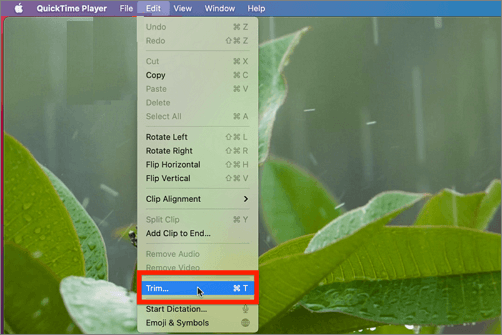
Étape 1. Lancez le lecteur QuickTime sur votre Mac. Ensuite, une invite vous demandera de sélectionner la vidéo que vous souhaitez éditer.
Étape 2. Une fois la vidéo ouverte, cliquez sur « Modifier » et sélectionnez « Découper » dans la liste déroulante.
Étape 3 . Utilisez le curseur pour sélectionner la partie que vous souhaitez couper. Les parties en dehors du curseur jaune seront supprimées. Ensuite, cliquez sur " Trim " et les modifications seront enregistrées.
Étape 4. Cliquez sur « Fichier » en haut et sélectionnez « Enregistrer … ». Nommez la version finale, sélectionnez un chemin et cliquez sur " Enregistrer " pour enregistrer la vidéo éditée.
🚩Notez que si la vidéo YouTube MP4 est compressée à l'aide d'un codec incompatible, QuickTime ne peut pas l'ouvrir et la lire correctement. C'est également pourquoi de nombreuses personnes recherchent une alternative à QuickTime pour lire des vidéos MP4. Cliquez sur le bouton ici pour télécharger le lecteur de fichiers YouTube MP4 !
Couper des vidéos YouTube en ligne avec Kapwing
Kapwing est un éditeur de vidéo YouTube gratuit en ligne qui peut découper une vidéo YouTube en ligne gratuitement. Avec cet outil, vous pouvez également redimensionner des vidéos, ajouter des sous-titres aux vidéos, ajouter du texte aux images, etc.
En tant que service en ligne, il fournit aux utilisateurs tous les outils dont ils ont besoin pour éditer du contenu vidéo dans différents formats. Pas seulement les vidéos YouTube ; vous pouvez également l'utiliser pour découper des fichiers WAV . Voyons ci-dessous comment couper une vidéo YouTube qui n'est pas la vôtre en ligne.
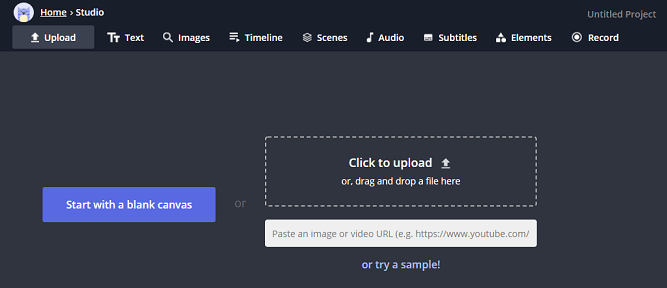
Étape 1. Allez sur Kapwing et cliquez sur « Commencer à éditer ».
Étape 2. Copiez et collez le lien de la vidéo que vous souhaitez modifier dans la case.
Étape 3. Cliquez sur " Trim " dans le panneau de droite et coupez la vidéo à l'aide des curseurs.
Étape 4. Appuyez sur « Exporter la vidéo » pour exporter la vidéo éditée.
Couper des vidéos YouTube en ligne avec VEED
La dernière méthode et une autre méthode en ligne consiste à utiliser VEED . Il s'agit d'un outil simple qui vous permet de diviser et de découper des vidéos YouTube en ligne, de transcrire des vidéos, d'ajouter des effets de transition aux vidéos, etc.
De plus, Veed offre les fonctions permettant d'enregistrer votre écran en ligne, d'éditer des GIF, de convertir le format vidéo, etc. Vous trouverez ci-dessous comment vous pouvez l'utiliser pour couper une vidéo YouTube qui n'est pas la vôtre.
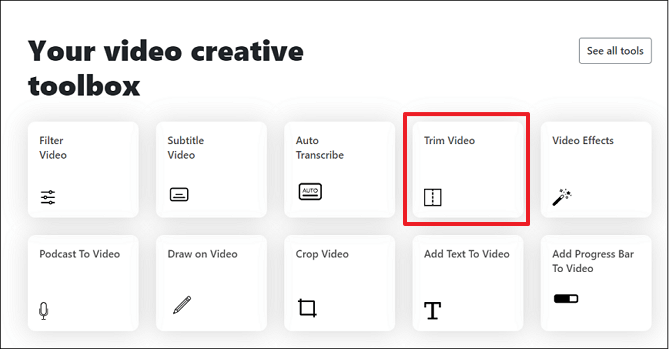
Étape 1. Visitez le site Web de VEED et faites défiler vers le bas pour trouver la boîte à outils. Cliquez ensuite sur « Découper la vidéo ».
Étape 2. Cliquez sur le bouton « Plus d'options de téléchargement » sous « Télécharger des vidéos ». Choisissez " YouTube " et collez le lien vidéo pour l'importer.
Étape 3. Après avoir ouvert cette vidéo, déplacez la tête de lecture pour supprimer les parties indésirables.
Étape 4. Après cela, cliquez sur le bouton « Exporter » pour enregistrer la vidéo découpée.
FAQ sur la façon de découper une vidéo YouTube qui n'est pas la vôtre
Dans cette partie, nous vous donnons quelques questions fréquemment posées liées à ce sujet et leurs réponses. Vérifiez s'ils peuvent résoudre votre problème.
1. Pouvez-vous couper une vidéo YouTube qui n'est pas la vôtre ?
Oui, toutes les méthodes et outils présentés dans cet article peuvent vous aider à découper une vidéo YouTube qui n'est pas la vôtre. Tout ce que vous avez à faire est de choisir un outil et de commencer à découper votre vidéo.
2. Pouvez-vous modifier la vidéo YouTube de quelqu'un d'autre et la publier ?
Cela dépend de vos objectifs. vous n'êtes autorisé à rééditer et à publier la vidéo YouTube de quelqu'un d'autre qu'à des fins personnelles. Si vous souhaitez le faire à des fins commerciales, vous devez obtenir l'autorisation de l'auteur original.
3. Comment recadrer une vidéo YouTube qui n’est pas la vôtre ?
Vous devez utiliser un éditeur vidéo pour ce faire. De nombreux outils en ligne comme Kapwing peuvent vous aider à y parvenir. Si vous souhaitez bénéficier d'une expérience meilleure et plus stable, EaseUS Video Editor est un bon choix.
Conclusion
Vous vous demandez comment couper une vidéo YouTube qui n'est pas la vôtre ? Nous espérons qu’après avoir lu cet article, vous saurez clairement comment procéder. La plupart des méthodes nécessitent que vous téléchargiez d’abord YouTube. Si vous ne parvenez pas à télécharger la vidéo avec succès, vous pouvez enregistrer la vidéo et la découper ensuite avec EaseUS RecExperts . Téléchargez cet outil dès maintenant !
